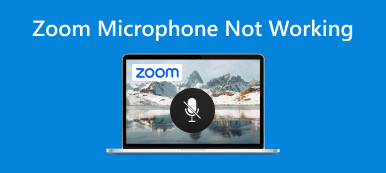Koska ihmiset haluavat työskennellä ja kommunikoida etänä, Zoomista on tullut korvaamaton työkalu videoneuvotteluissa. Yksi yleisimmistä käyttäjien kohtaamista ongelmista on kuitenkin Zoom-kamera ei toimi. Se voi olla turhauttavaa, kun olet keskellä tärkeää kokousta tai tapaat ystävien ja perheen kanssa. Tässä artikkelissa tutkitaan, miksi Zoom-kamera ei toimi, ja tarjotaan ratkaisuja sen korjaamiseen.
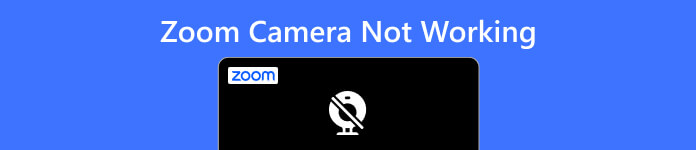
- Osa 1: Miksi zoom-kamera ei toimi ja kuinka korjata
- Bonusvinkit: Korjaa kaikki kameraongelmat One Solution -ohjelmistolla
- Osa 2: Usein kysyttyä zoomauskameran toimimattomuudesta
Osa 1: Miksi zoom-kamera ei toimi ja kuinka korjata
Zoom-kamerasi ei toimi useista syistä. Kun tiedät syyt, jotka aiheuttavat ongelmasi, voit käsitellä sitä hyvin sopivilla ratkaisuilla.
Tarkista kameran asetukset: Varmista, että kamerasi on päällä ja valittu videolähteeksi Zoomissa. Voit siirtyä Zoomin videoasetuksiin ja tarkistaa, että oikea kamera on valittuna.
Tarkista kamera: Tarkista, toimiiko kamera oikein avaamalla toinen kameraa käyttävä sovellus, kuten Skype tai FaceTime. Jos kamera toimii muissa sovelluksissa, ongelma voi johtua Zoomista.
Tarkista Internet-yhteys: Huono internetyhteys voi aiheuttaa ongelmia kamerasi kanssa. Yritä käynnistää reititin ja modeemi uudelleen tai siirtyä lähemmäs langatonta reititintä.
Päivitä Zoom: Varmista, että laitteesi Zoom on uusin versio. Ja jos se ei ole, voit päivittää sen, koska tämä voi usein korjata vikoja ja ongelmia.
Tarkista muut ohjelmistoristiriidat: Muut tietokoneellasi käynnissä olevat ohjelmat voivat olla ristiriidassa Zoomin kanssa ja aiheuttaa ongelmia kamerasi kanssa. Yritä sulkea muut ohjelmat ja käynnistää Zoom uudelleen. Jos mikään näistä vaiheista ei auta, poista Zoom-sovellus ja asenna se uudelleen.
Tarkista kameran laitteisto: Jos mikään yllä olevista vaiheista ei auta, kameran laitteistossa voi olla ongelma. Kokeile irrottaa ja kytkeä kamera tai testata sitä toisella ohjelmalla nähdäksesi, toimiiko se. Tässä tapauksessa ota yhteyttä Zoom-tukeen tai tietokoneesi valmistajaan lisäapua varten.
Bonusvinkit: Korjaa kaikki kameraongelmat One Solution -ohjelmistolla
Jos mikään yllä olevista ratkaisuista ei ratkaise Zoom-kamerasi ei toimi -ongelmaa, voit yrittää Apeaksoft iOS System Recovery. Tämä ohjelmisto voi korjata minkä tahansa iPhone-ongelman, mukaan lukien ohjelmisto- ja asetusongelmat, jotka aiheuttavat sen, että Zoom-kamerasi ei toimi. Apeaksoft tarjoaa kolme menetelmää. Joten, olipa kyseessä yksinkertainen tai monimutkainen ongelma, voit kaikki löytää sopivan tilan, joka auttaa sinua korjaamaan sen.

4,000,000 + Lataukset
Tarjoa kaksi erilaista menetelmää erilaisten iOS-ongelmien korjaamiseen.
Tunnista syy, miksi Zoom-kamera ei toimi, ja korjaa se.
Työskentele kaikkien iOS-järjestelmien ja iPhone-mallien kanssa niiden korjaamiseksi.
Pidä ohjelmistotietosi turvassa, kun korjaat ongelman.
Vaihe 1Ensin sinun tulee napsauttaa iOS-järjestelmän palautuspainiketta päänäytössä. Ja iPhone-tietosi näkyvät näytölläsi.

Vaihe 2Jos ongelma on yksinkertainen, napsauta Vakio-tila painikkeita sen korjaamiseksi. Ja jos se ei voi korjata Zoom-kamera ei toimi, voit napsauttaa Edistynyt tila painiketta.

Vaihe 3Voit määrittää laiteohjelmiston laitetyypin ja mallin mukaan. Ja sitten voit napsauttaa korjaus -painiketta iPhone-järjestelmän uudelleen asentamiseksi ongelman korjaamiseksi.

Osa 2: Usein kysyttyä zoomauskameran toimimattomuudesta
Kysymys 1. Miksi Zoom-kamerani ei toimi kannettavassani?
Windows- tai Mac-kamerat eivät toimi useista syistä, mukaan lukien vanhentuneet ohjelmistot, tietosuoja-asetukset tai laitteisto-ongelmat. Kokeile vianmääritysvaiheita, kuten kameran asetusten tarkistamista, Zoomin päivittämistä tai tietokoneen uudelleenkäynnistämistä.
Kysymys 2. Miksi Zoom-kamerani on epäselvä?
Ongelma voi johtua huonosta Internet-yhteydestä, huonolaatuisesta kamerasta tai vääristä kamera-asetuksista. Kokeile vianmääritysvaiheita, kuten Internet-yhteytesi tarkistamista, kameran asetusten säätämistä tai kameran laitteiston päivittämistä.
Kysymys 3. Miksi Zoom-kamerani jumittuu tai viivästyy?
Zoom-kamerasi jäätymisen tai viiveen syynä voi olla vanhentunut ohjelmisto tai korkea suorittimen käyttö. Voit päivittää kameran ohjaimet tai Zoom-ohjelmiston ja yrittää sulkea joitain ohjelmia nopeuttaaksesi Macia tai Windowsia.
Yhteenveto
Yhteenvetona totean, että on useita syitä, miksi sinun Zoom-kamera ei toimi, jotka vaihtelevat ohjelmisto-ongelmista laitteistoongelmiin. Tässä artikkelissa kuvattujen vianetsintävaiheiden avulla voit kuitenkin nopeasti diagnosoida ja ratkaista ongelman. Muista tarkistaa kameran asetukset, päivittää ohjelmisto ja varmistaa, että laitteistosi toimii oikein. Näillä vinkeillä voit varmistaa, että Zoom-puhelusi ovat sujuvat ja keskeytyksettä. Ja jos et voi korjata Zoom-kamera ei toimi tai iPhonen kamera ei toimi joko voit korjata sen käyttämällä Apeaksoft iOS System Recovery -ohjelmaa.



 iPhone Data Recovery
iPhone Data Recovery iOS-järjestelmän palauttaminen
iOS-järjestelmän palauttaminen iOS-tietojen varmuuskopiointi ja palautus
iOS-tietojen varmuuskopiointi ja palautus iOS-näytön tallennin
iOS-näytön tallennin MobieTrans
MobieTrans iPhone Transfer
iPhone Transfer iPhone Eraser
iPhone Eraser WhatsApp-siirto
WhatsApp-siirto iOS-lukituksen poistaja
iOS-lukituksen poistaja Ilmainen HEIC-muunnin
Ilmainen HEIC-muunnin iPhonen sijainnin vaihtaja
iPhonen sijainnin vaihtaja Android Data Recovery
Android Data Recovery Rikkoutunut Android Data Extraction
Rikkoutunut Android Data Extraction Android Data Backup & Restore
Android Data Backup & Restore Puhelimen siirto
Puhelimen siirto Data Recovery
Data Recovery Blu-ray-soitin
Blu-ray-soitin Mac Cleaner
Mac Cleaner DVD Creator
DVD Creator PDF Converter Ultimate
PDF Converter Ultimate Windowsin salasanan palautus
Windowsin salasanan palautus Puhelimen peili
Puhelimen peili Video Converter Ultimate
Video Converter Ultimate video Editor
video Editor Screen Recorder
Screen Recorder PPT to Video Converter
PPT to Video Converter Diaesityksen tekijä
Diaesityksen tekijä Vapaa Video Converter
Vapaa Video Converter Vapaa näytön tallennin
Vapaa näytön tallennin Ilmainen HEIC-muunnin
Ilmainen HEIC-muunnin Ilmainen videokompressori
Ilmainen videokompressori Ilmainen PDF-kompressori
Ilmainen PDF-kompressori Ilmainen äänimuunnin
Ilmainen äänimuunnin Ilmainen äänitys
Ilmainen äänitys Vapaa Video Joiner
Vapaa Video Joiner Ilmainen kuvan kompressori
Ilmainen kuvan kompressori Ilmainen taustapyyhekumi
Ilmainen taustapyyhekumi Ilmainen kuvan parannin
Ilmainen kuvan parannin Ilmainen vesileiman poistaja
Ilmainen vesileiman poistaja iPhone-näytön lukitus
iPhone-näytön lukitus Pulmapeli Cube
Pulmapeli Cube